Cómo poner sangría a los párrafos de Word - Estructura tu documento
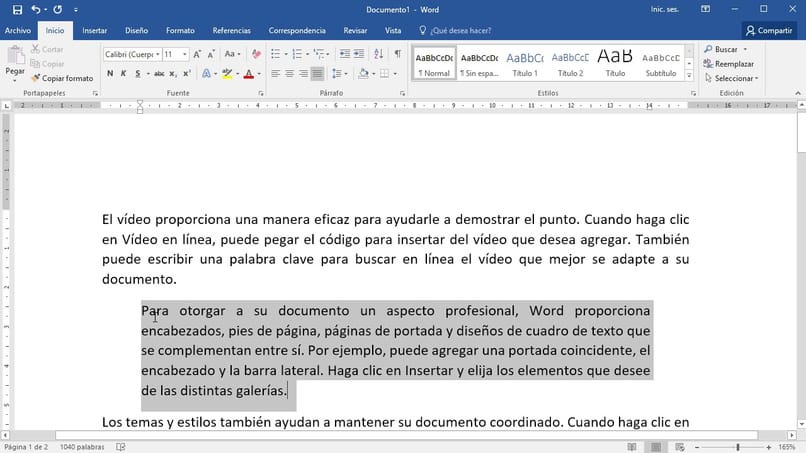
Las sangrías son esenciales para darle un toque forma a un texto. Pues bien, con Word puedes aplicar sangría a cualquier tipo de párrafo, incluso si el texto se encuentra en columnas. Aquí te explicaremos los pasos aplicar la sangría a los párrafos de Word y estructurar tu documento.
- ¿En que situaciones se añade sangría a los párrafo de un texto?
- ¿Cómo configurar la sangría automáticamente en los párrafos nuevos?
- ¿Puedo configurar la sangría para que se aplique de manera automática?
- ¿Cómo se aplica una sangría de primera línea en un párrafo de Word?
- ¿De qué manera se pone una sangría en la aplicación móvil de Word ?
¿En que situaciones se añade sangría a los párrafo de un texto?
La sangría se coloca en cualquier tipo de redacción, siempre y cuando sea al comienzo de un párrafo. Sin embargo en caso de que no vayas a usar sangría, entonces se debe dejar una línea en blanco entre dichos párrafos.
Existen diversos tipos de Sangría y dependiendo del tipo radica su uso, por ello es necesario conocer cuáles son las sangrías que existen, puesto que todos estos tipos de sangría se pueden aplicar cuando trabajas con Word. Estas sangrías son las siguientes:
- Sangría normal: Esta es la más usada y suele ir al comienzo de los párrafos como hemos mencionado anteriormente. Consiste en cinco espacios de la barra espaciadora.
- Sangría de tipo colgante o francesa: Este tipo de sangría suele usarse cuando escribe una bibliografía o referencias y te exige que uses las normas APA. Esta es la contraria a la anterior, ya que la primera línea del párrafo o texto queda intacta, y el resto de líneas van sé paradas al margen es decir con la sangría. Su tamaño es de 0,6 cm.
- Sangría alemana o moderna: Este tipo de sangría también la nombramos anteriormente, en pocas palabras es como no usar sangría y se aplica cuando los textos o párrafos son separados por una línea en blanco.
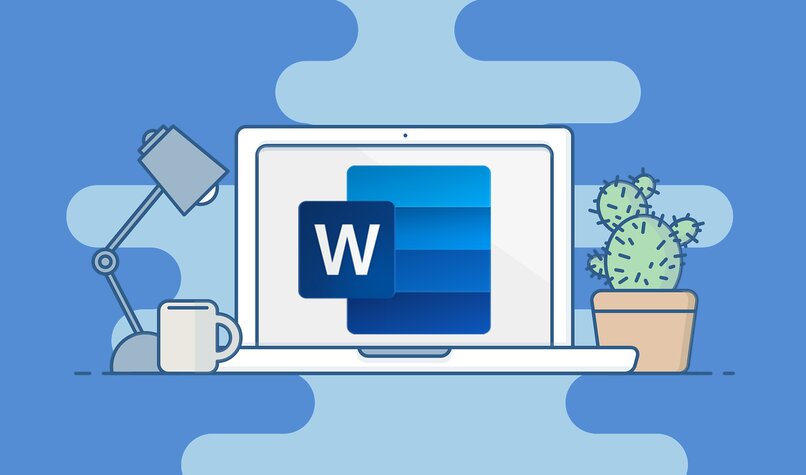
¿Cómo configurar la sangría automáticamente en los párrafos nuevos?
Para configurar las sangrías en los trabajos que realices usando Word puedes hacerlo de diferentes formas y aquí te explicaremos cada una de ellas:
En las pestañas 'Párrafo'
Si ya tienes escrito algún párrafo, primero tienes que sombrearlo, de lo contrario, solo procede a oprimir la pestaña de Párrafo en al parte superior de la pantalla. Luego oprime en la pestaña que indica Sangría y espacio.
Ahora se abre un cuadro de configuración aquí debes indicar las opciones de tu sangría, Como el tipo de sangría, el tamaño de espacio, entre otras. Una vez que termines de establecer los parámetros tu sangría, procede a oprimir en Aceptar para que los cambios se apliquen a tu documento.
Desde la pestaña 'Formato'
Para empezar, debes seleccionar los párrafos a los que aplicaras esta sangría. Luego oprime en la pestaña de Diseño, seguidamente busca la pestaña que indica Formato y selecciónala. Esto abrirá una venta de configuración donde podrás cambiar el interlineado, espaciado y la sangría.
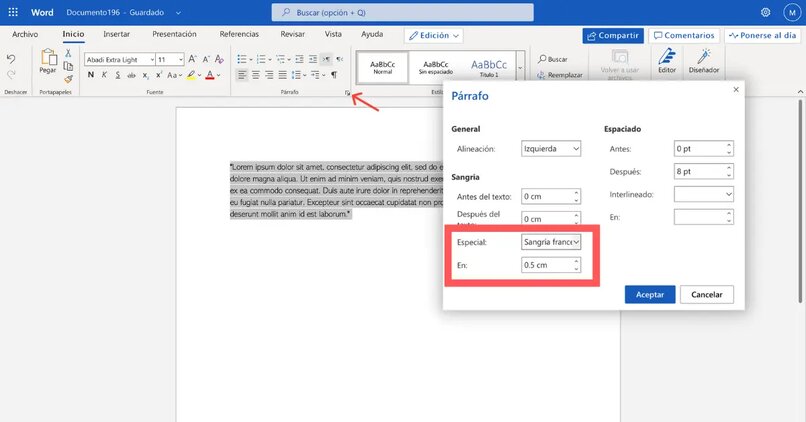
En el apartado de Sangría debes indicar los espacios de la sangría y el tipo de sangrías que aplicarás. Una vez configurada la sangría, presiona Aceptar para guardar los cambios y estos sean aplicados a los párrafos que seleccionaste. Además, si no quedaste conforme con el resultado, puedes deshacer los cambios con atajos del teclado.
Usando la tecla TAB
Esta es quizá la opción más utilizada por los usuarios de Word y otros procesadores de textos. Pues bien para aplicarla sólo es necesario ubicar el cursor del ratón sobre el inicio del párrafo, seguidamente oprimimos la tecla TAB y así añadiremos una sangría a nuestro párrafo.
Esta sangría no se puede aplicar de forma automática a los demás párrafos como los métodos anteriores; sin embargo es mucho más fácil para acceder, puesto que se trata de una sola tecla y no de una serie de opciones.
¿Puedo configurar la sangría para que se aplique de manera automática?
Al aplicar la sangría en un primer párrafo, todos los párrafos que le sigan también empezarán con este tipo de sangría. Sin embargo, si se trata de párrafos que ya escritos entonces es necesario seleccionarlos antes de aplicar cualquiera de los tres métodos que te explicamos anteriormente.
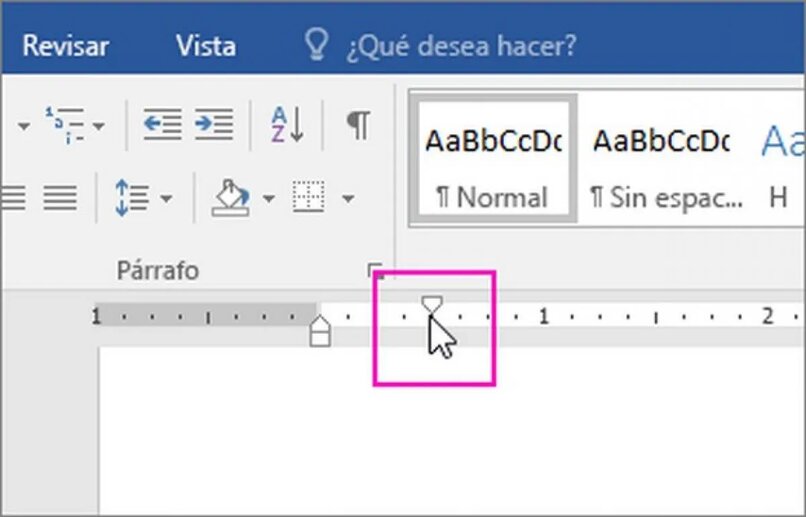
Esta sangría forma parte del formato del texto, por lo tanto si copias el texto, debes pegar el texto con formato para conservar la sangría. Así cualquier texto que lo proceda, también heredará la misma sangría de forma automática.
¿Cómo se aplica una sangría de primera línea en un párrafo de Word?
La sangría normal y la de tabulación son las únicas que se aplican a la primera línea del párrafo. Por lo tanto para aplicar este espacio, solo debes seleccionar la sangría normal desde los ajustes de párrafo o bien puedes oprimir la tecla TAB mientras tengas el cursor situado al comienzo de dicho párrafo.
¿De qué manera se pone una sangría en la aplicación móvil de Word ?
Para poner sangría a párrafos utilizando la aplicación móvil de Word, primero selecciona el párrafo o los párrafos donde aplicaras la sangría, luego selecciona la pestaña de Inicio. Continuando, oprime en la opción de Párrafo y después en el apartado de Sangría.
Aquí debes establecer la configuración de la sangría que necesites y de la misma, también puedes seleccionar el tipo de sangría entre francesa o normal. Cuando termines oprimes en Aceptar para aplicar la configuración.